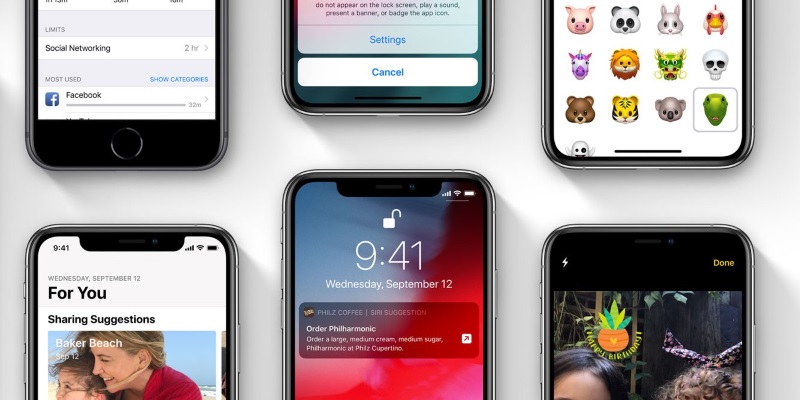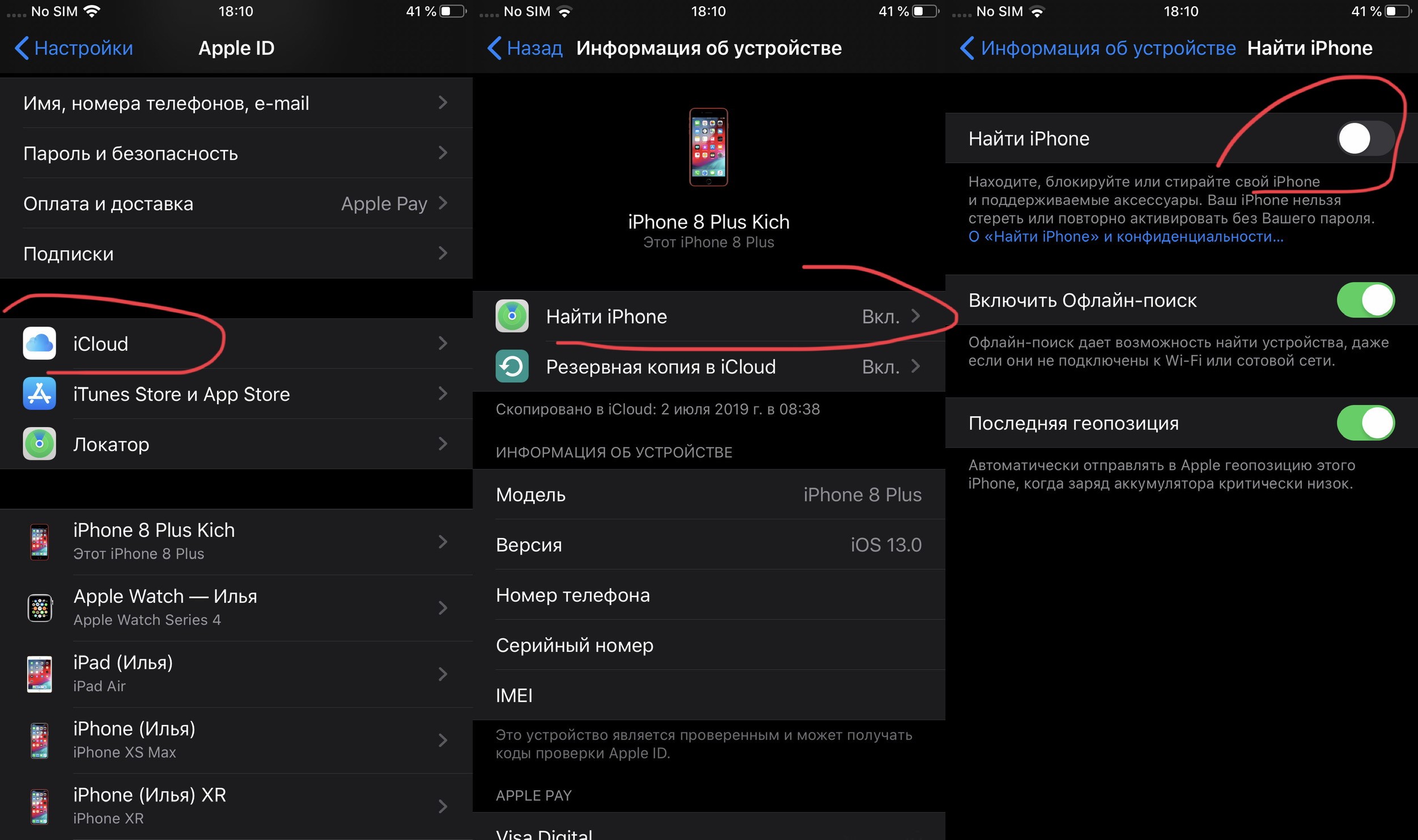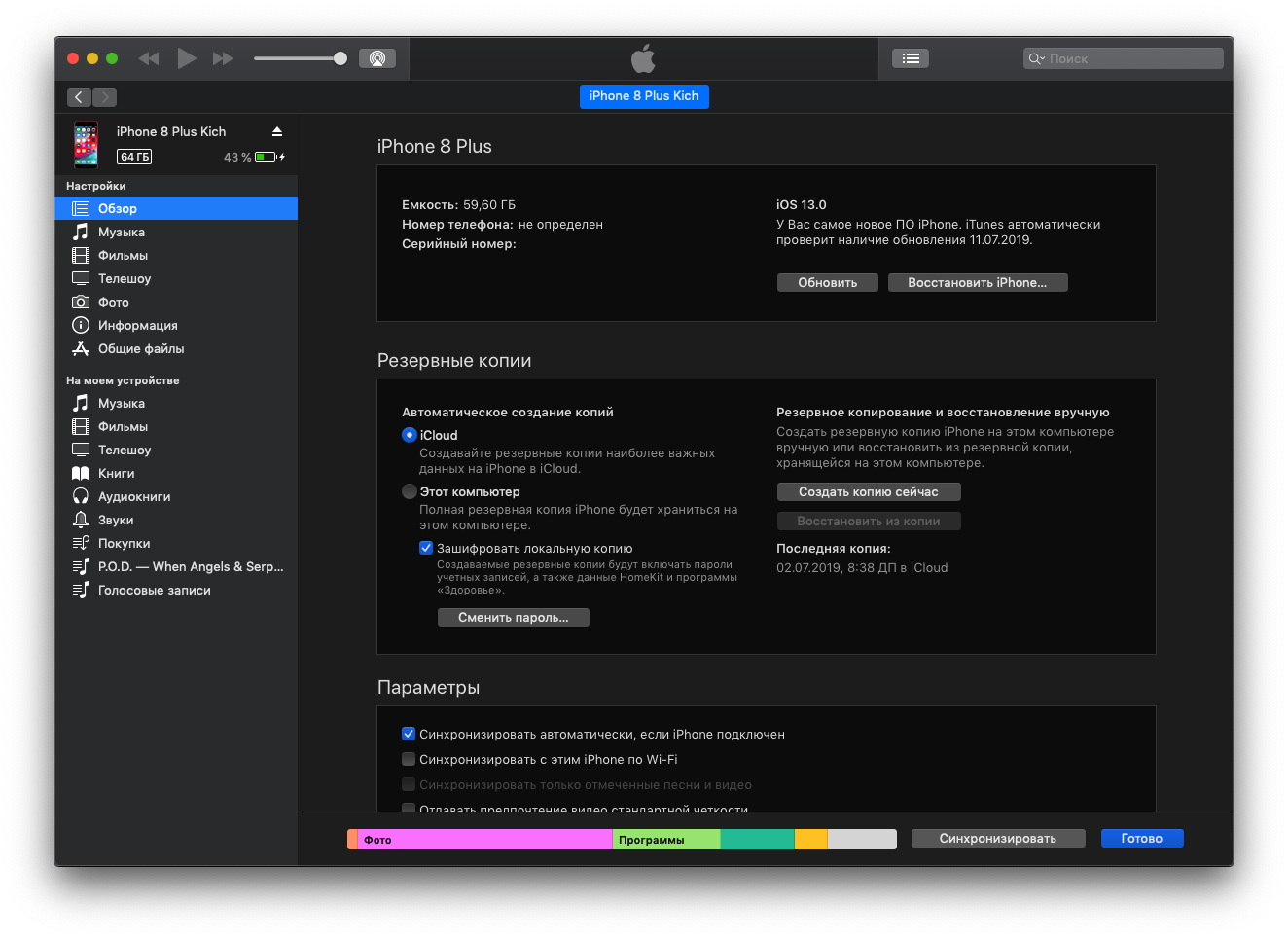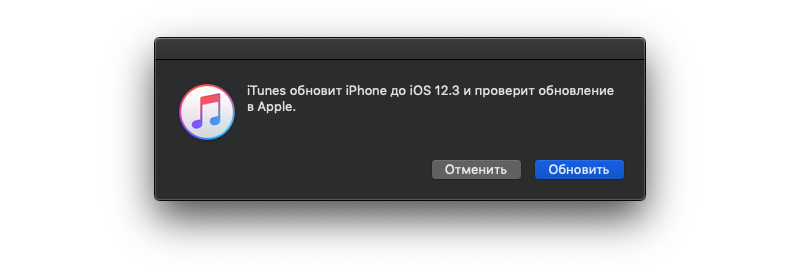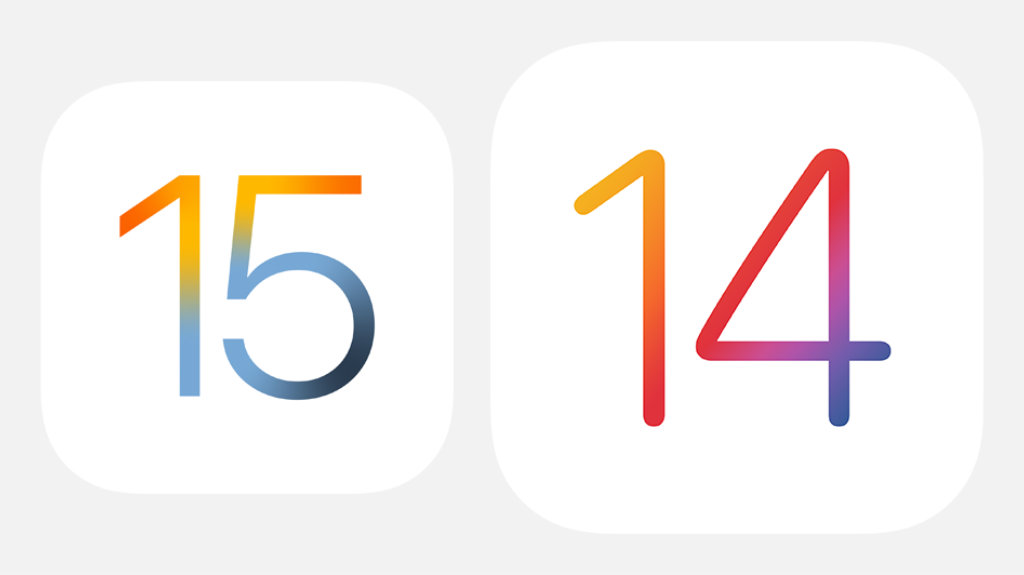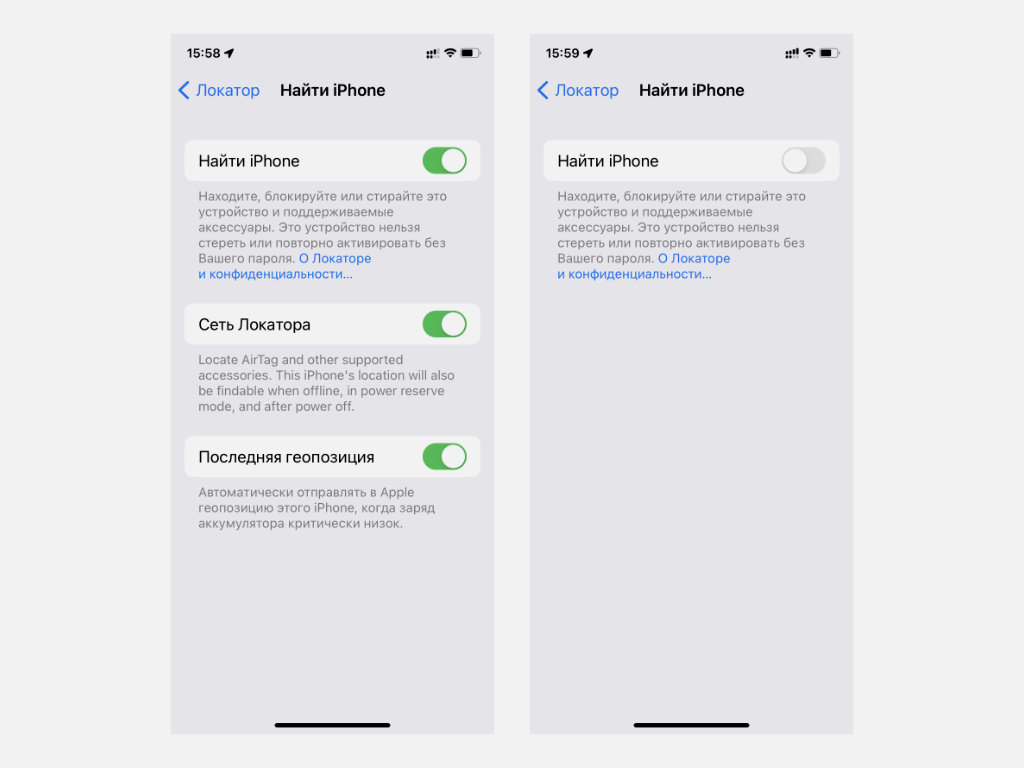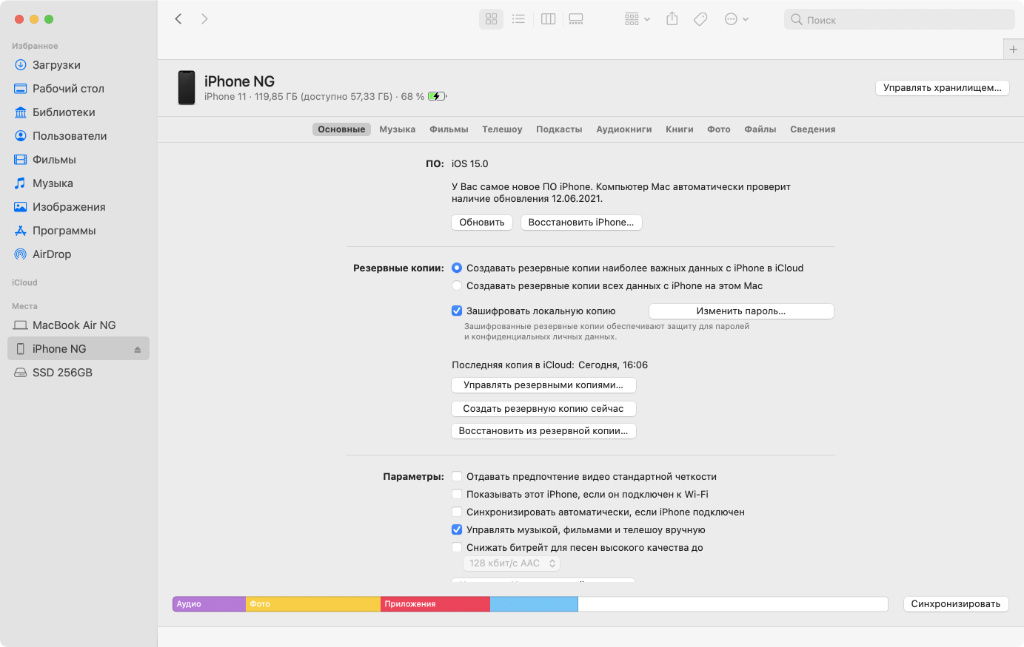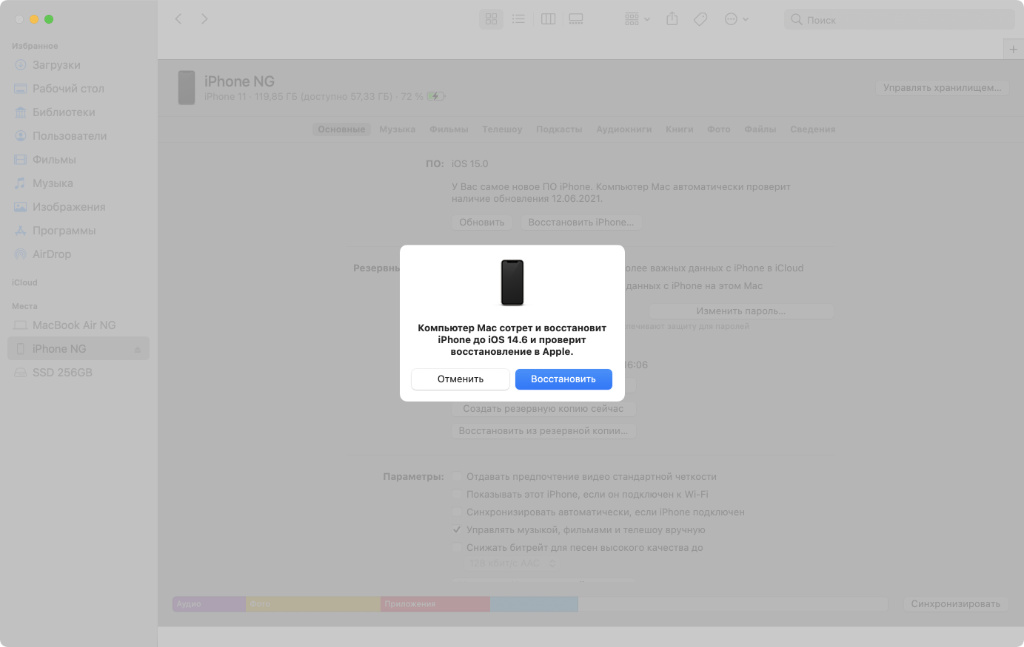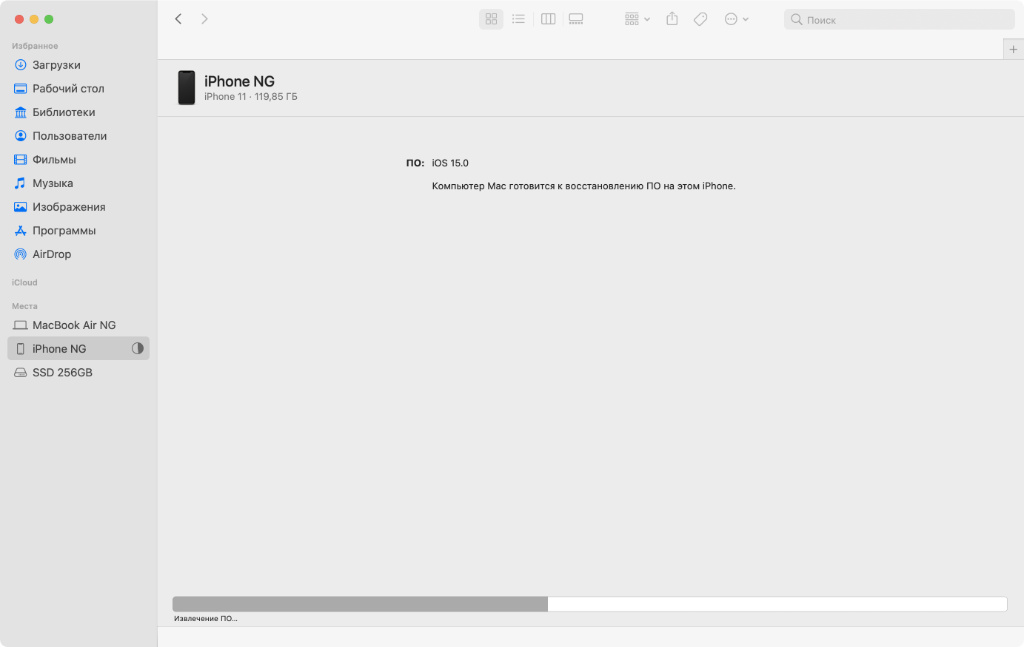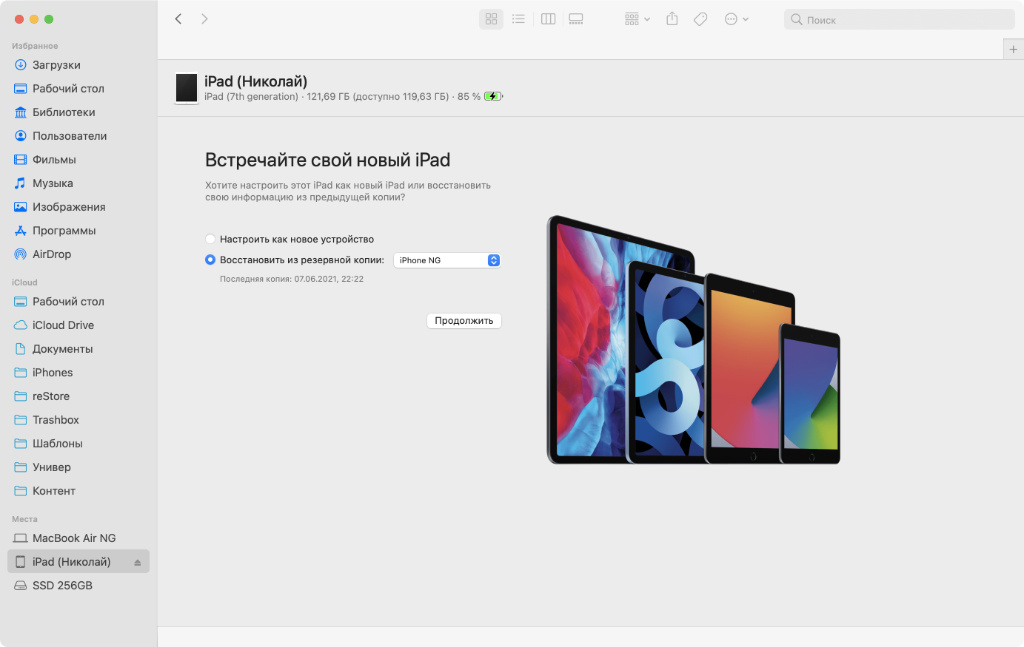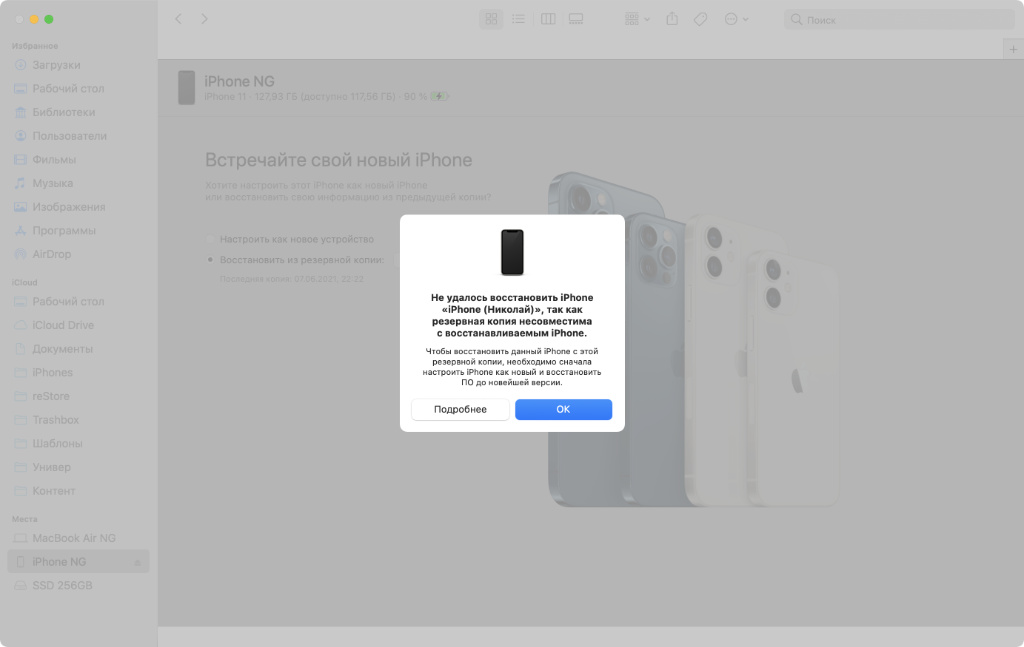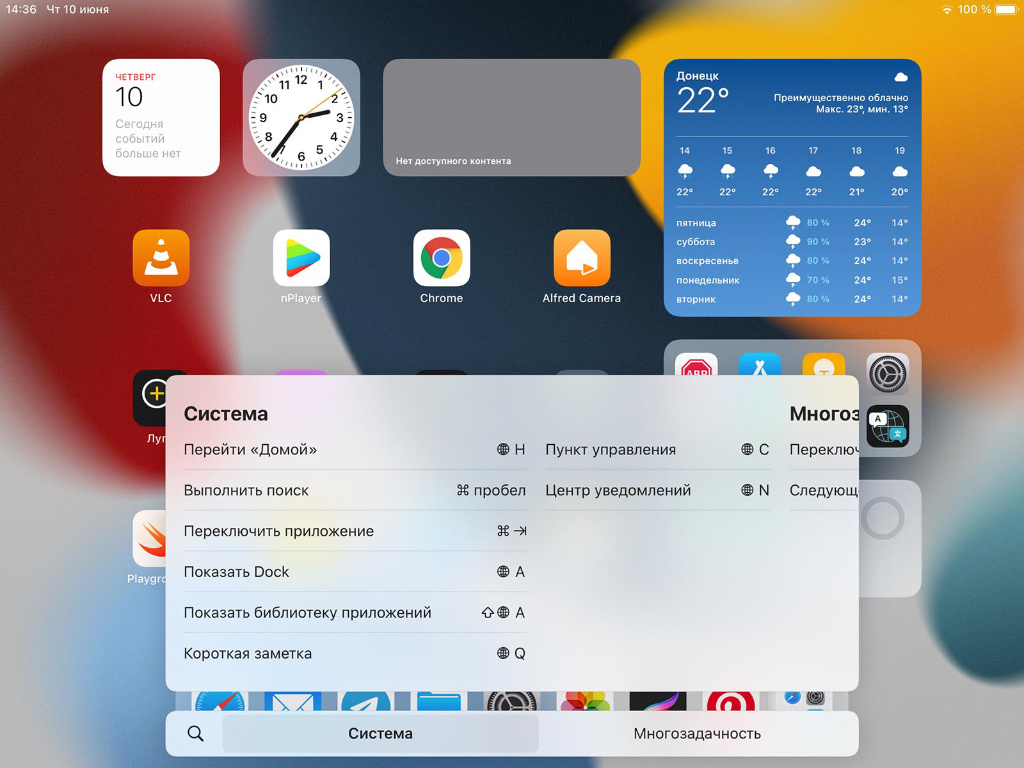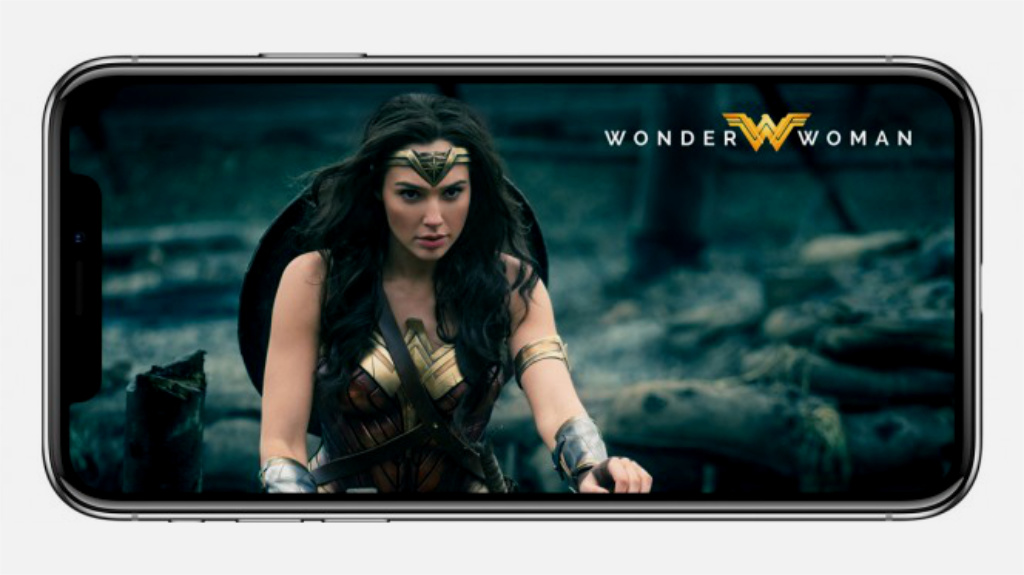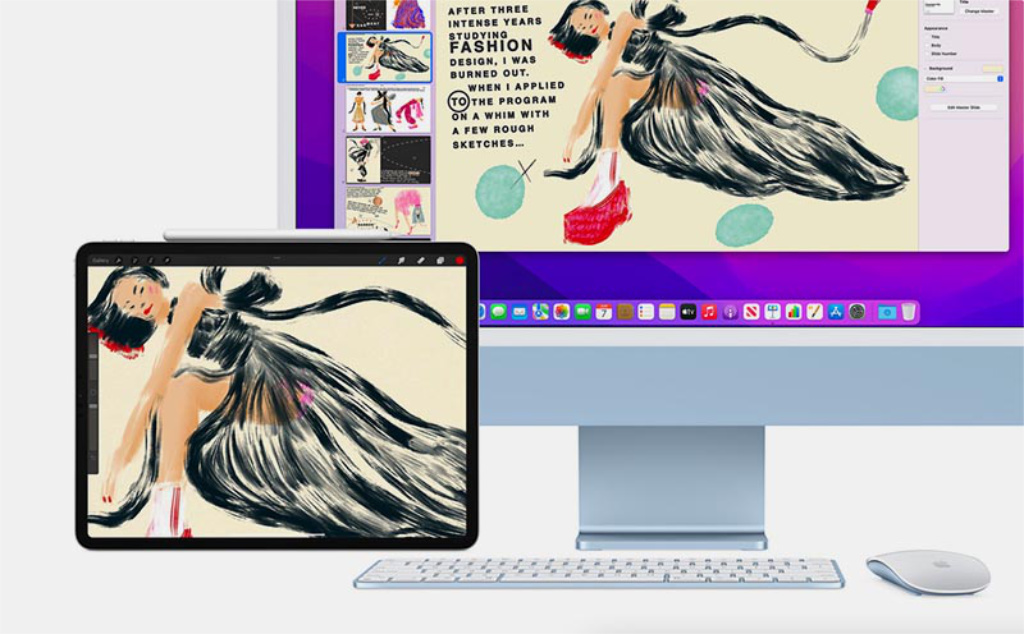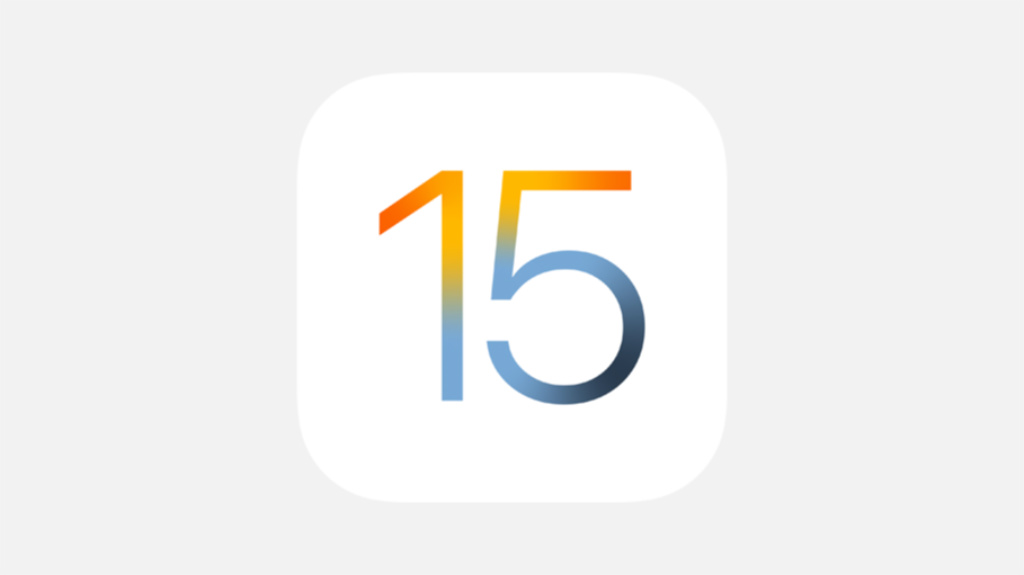- Как вернуться на стабильную версию iOS после участия в бета-тестировании
- Вариант 1
- Вариант 2
- Как просто откатиться с беты iOS 13
- Не ставьте беты для разработчиков
- Что нужно для отката?
- Где достать файл прошивки?
- iPhone:
- Инструкция
- Как удалить бета-версию iOS 15 3 способами (видеоурок)
- I. Как откатиться с ios 15 без компьютера
- II. Как удалить бета-версию iOS 15 без каких-либо усилий (просто и быстро)
- III. Как удалить бета-версию разработчика, восстановив ваш iPhone/iPad
- IV. Узнать больше о новой функции iOS 15
- Заключение
- Откатился с iOS 15 на iOS 14. Почему это нужно сделать и как
- Как откатиться с тестовой iOS 15 на iOS 14
- Где взять iOS 14 для своих iPhone и iPad
- IPSW для iOS 14.6:
- IPSW для iPadOS 14.6:
- Как восстановить резервную копию на iOS 14
- Если делали на iOS 14.6:
- Если делали на iOS 14.7:
- Какие проблемы нашёл в первой бете iOS 15
- Подводя итоги: ждём публичную бету iOS 15
Как вернуться на стабильную версию iOS после участия в бета-тестировании
Установить бета-версию прошивки довольно заманчивая идея, ведь появится возможность первым изучить новый дизайн, функции и фишки недавно представленной iOS. Однако предварительные версии операционной системы часто оказываются нестабильны и привносят проблемы в работу вашего iPhone или iPad. В таком случае можно легко вернуться на стабильную версию iOS. В инструкции ниже мы расскажем, как это сделать.
Вариант 1
Откатиться до последней публичной версии iOS. В качестве примера будем использовать даунгрейд с iOS 13.2 beta до iOS 13.1.2.
Есть несколько важных факторов, которые необходимо учесть при планировании даунгрейда прошивки:
- Если совершаете даунгрейд до iOS 13.1.2, то не сможете воспользоваться резервной копией, которая была сделана на iOS 13.2 через iCloud или iTunes. Восстановить данные можно только из резервной копии iOS 13/13.1/13.1.2. Если у вас нет такой резервной копии, то нужно вручную сохранить все фотографии и другую необходимую информацию перед откатом на iOS 13.1.2;
- Убедитесь, что Apple подписывает ту версию iOS, на которую вы хотите откатиться. Откройте эту страницу, выберите свой гаджет и проверьте, стоит ли в поле Apple Signing Status зеленая галочка;
- Убедитесь, что обновили iTunes/Finder до актуальной версии;
- Обратите внимание, что процесс даунгрейда включает в себя полное удаление данных. Дальнейшее восстановления данных из совместимой резервной копии может занять длительное время.
Шаг 1: Скачайте файл прошивки: выберите нужный раздел (iPhone, iPad или iPod touch), кликните на модель вашего устройства и скачайте iOS 13.*;
Шаг 2: Подключите iPhone или iPod touch к компьютеру с помощью комплектного USB-шнура и откройте iTunes/Finder;
Шаг 3: Теперь нужно перевести устройство в режим DFU. Если вы владелец iPhone 7 и 7 Plus или iPhone 8 и 8 Plus, то изучите это руководство, а если пользуетесь iPhone X и более новыми моделями — воспользуйтесь этой инструкцией. При работе с iPhone предыдущих поколений, выполните следующие действия:
- Выключите устройство;
- Теперь нажмите и удерживайте кнопку «Питание» в течении 3 секунд;
- Затем зажмите кнопку «Домой», не отпуская кнопку «Питания» в течении 10 секунд;
- Отпустите кнопку «Питания», но продолжайте удерживать кнопку «Домой», пока в приложении iTunes не уведомление об обнаружении устройства в режиме восстановления;
- В появившемся нажмите на кнопку «Ok».
Шаг 4: Нажмите и удерживайте клавишу Alt/Option на компьютере Mac или клавишу Shift на компьютере Windows, а затем выберите «Восстановить iPhone…» (iPad/iPod touch);
Шаг 5: В появившемся окне укажите путь к ранее скаченному файл прошивки iOS 13.* IPSW;
Шаг 6: Выберите «Восстановить и обновить» и следуйте инструкциям на экране;
Шаг 7: iTunes проверит файл прошивки и установит ее на устройство. Процесс займет около 10 минут;
Шаг 8: После завершения процесса отката на дисплее устройства появится надпись «Hello». После завершения процесса настройки системы, можно восстановить данные на устройстве из резервной копии или настроить систему с нуля.
Вариант 2
Удаление профиля разработчика и обновление до официального релиза iOS.
Шаг 1. Перейдите в раздел «Настройки» → «Основные» → «Профиль» и нажмите на Profile iOS Software Beta.
Шаг 2. Нажмите «Удалить профиль» и в появившемся окне введите свой пароль, чтобы подтвердить действие. Ваш iPhone или iPad будет перезагружен.
Шаг 3. Теперь перейдите в раздел «Настройки» → «Основные» → «Обновления ПО». Загрузите и установите появившийся официальный релиз iOS.
Готово! Теперь вы вернули на свое устройство стабильную версию iOS.
Источник
Как просто откатиться с беты iOS 13
Наконец-то выкладываем инструкцию по спасению.
Беты — глючные версии операционных систем. Я на свою красную жалкую «восемь плюс» установил версию для разработчиков, походил денёк как с постоянным смартфоном и понял одну вещь: надо откатываться.
Причин было много: приложения тормозили, настройки тормозили, звонок не завершить, с клавиатурой происходит какая-то жесть, в мессенджерах иногда нет кнопки «Отправить»; сеть есть, а дозвониться невозможно; стандартные приложения Apple работают очень плохо; то, что раньше съедало не больше 10 % батарейки, теперь съедает все сорок. И эти глюки и недоработки я познал за сутки использования в качестве основного смартфона с бетой iOS 13! В общем, я знал, что как-то так и будет, ведь такое поведение для беты вполне стандартно. И об этом я писал ранее:
Не ставьте беты для разработчиков
Что нужно для отката?
- Резервная копия вашего айфона, сделанная до установки беты iOS 13 с помощью iTunes. Если резервная копия сделана с беты iOS 13, то восстановить айфон не получится и придётся настраивать его как новое устройство;
- Айфон;
- Кабель к нему;
- Компьютер с установленной на нём iTunes;
- Файл прошивки.
Где достать файл прошивки?
Достаточно скачать по ссылкам ниже. Выбирайте только версию для вашего смартфона!
Актуальные версии прошивок ищите на сайте ipsw.me.
iPhone:
Инструкция
Для начала посмотрите, сколько у вас свободной памяти на iPhone. Сказать, сколько именно нужно места, сложно. Обычно гигабайт десять хватает.
Заходите в настройки айфона, где выбирайте свою учётную запись — это самый верхний пункт меню, где обычно указано ваше имя.
Затем переходите в настройки iCloud и далее, чтобы отключить функцию «Найти iPhone»:
Без отключения этой функции у вас не получится откатиться на iOS 12. Поэтому сделайте это обязательно.
После подключите айфон к компьютеру и откройте в iTunes меню синхронизации смартфона или планшета:
С зажатой клавишей Option (на Windows это кнопка Shift) нажмите на кнопку «Обновить» и выберите скачанный вами файл прошивки, предварительно убедившись, что он для вашего смартфона. Затем появится вот такое окно:
Нажмите «Обновить» и ждите. Процесс займёт порядка 15–20 минут.
После этого вы можете настроить ваш iPhone как новый либо восстановить его из резервной копии, сделанной вами с помощью iTunes.
Источник
Как удалить бета-версию iOS 15 3 способами (видеоурок)
Только что вышла новейшая бета-версия Apple для iOS 15, и это довольно интересно. Однако, если вас не устраивает идея установки предварительной версии программного обеспечения Apple на свой телефон или вы просто обнаружили, что бета-версия не работает должным образом по какой-либо причине, вот как удалить iOS 15 бета.
I. Как откатиться с ios 15 без компьютера
В Интернете есть сотни поддельных источников, которые пытаются научить вас удалять обновления iOS 15 или заголовки вроде «Полное руководство по отмене обновления iOS 14». В эту статью мы включим визуальные шаги, а также объяснения по удалению бета-версии iOS 15 без компьютера.
Надежный способ добиться этого — удалить свой бета-профиль iOS. Не волнуйтесь, телефон по-прежнему будет работать, если общедоступная версия вашей бета-версии программного обеспечения недоступна. Он просто остановит обновления, которые в противном случае исправили бы глюки в вашей бета-версии. Следуйте приведенным ниже инструкциям в правильном порядке, чтобы удалить бета-версию программного обеспечения со своего мобильного телефона.
Зайдите в Настройки и коснитесь опции Общие. Прокрутите вниз и выберите вариант профиля.
Вы увидите текущую версию. Нажмите на бета-версию iOS 15.
Под подробностями появится опция «Удалить профиль». Нажмите на опцию и перезагрузите телефон.
Выполнение этих шагов указывает Apple, что вы больше не хотите использовать бета-версию. Итак, при следующей установке общедоступной версии устройство автоматически заменит бета-версию iOS. Если вы с нетерпением ждете iOS 15, просто восстановите свое устройство.
II. Как удалить бета-версию iOS 15 без каких-либо усилий (просто и быстро)
В нашем руководстве, которое покажет вам, как удалить бета-версию iOS 15, у нас есть кое-что простое и быстрое. Приложение Tenorshare ReiBoot и это профессиональный инструмент для восстановления системы. Инструмент широко используется для тех пользователей, которые попробовали и не смогли выполнить параметры режима перезагрузки и восстановления.
Таким образом, Tenorshare ReiBoot предоставляет своим пользователям два режима ремонта в соответствии с требованиями. Это поможет вам шаг за шагом удалить бета-версию iOS 15 или отменить обновление iOS 14. Давайте теперь посмотрим на шаги:


Первое, что мы рекомендуем, — это сделать резервную копию ваших данных. Использование Глубокого Восстановления означает, что вы потеряете свои данные на устройстве iOS. Итак, люди обычно используют этот метод, когда у них нет другого выбора. Начните с загрузки и установки ReiBoot с официального сайта Tenorshare. После завершения подключите свой мобильный телефон через кабель и откройте инструмент ReiBoot.
После того, как система обнаружит устройство, выберите в интерфейсе параметр «Глубокое восстановление». На рисунке ниже показано окно с вариантами глубокого и стандартного ремонта.
Нажмите на опцию «Загрузить». Инструмент скачает необходимую прошивку для вашего устройства.
Прошивка будет загружена, и вы можете нажать кнопку «Начать глубокое восстановление», чтобы продолжить восстановление. Это подтвердит потерю данных с пользователем. Если у вас есть резервная копия, нажмите «Восстановить».
Процесс может занять до 10 минут. Откроется окно с сообщением о завершении. Нажмите «Готово», и все готово.


III. Как удалить бета-версию разработчика, восстановив ваш iPhone/iPad
Если вы все еще не знаете, как удалить бета-версию iOS 15, вы можете попробовать восстановить свой iPhone или iPad. Таким образом вы отмените предварительную бета-установку вашей системы. Процессом восстановления можно управлять с помощью резервной копии iTunes или iCloud, которую вы создали лично. Если резервная копия готова, вы можете выполнить следующие действия:
Шаг 1: Вам необходимо обновить iTunes или macOS до последней версии. Если оно уже обновлено, подключите устройство к компьютеру.
Шаг 2: Устройство должно войти в режим восстановления.
Шаг 3: На экране компьютера появится опция, позволяющая выбрать параметры восстановления и обновления. Сначала нажмите кнопку «Восстановить», а затем кнопку «Восстановить и обновить». Когда процесс будет завершен, введите свой Apple ID и пароль.
Шаг 4: Установите устройство с резервной копией, а затем установите Бета Программное обеспечение.
IV. Узнать больше о новой функции iOS 15
Новая iOS 15 поставляется с множеством функций, которые улучшают связь между пользователями и исследуют внутренний интеллект устройства. Новый микрофон фильтрует фоновый шум и использует пространственный звук. Люди могут делиться своим опытом в FaceTime с помощью SharePlay.
Кроме того, новое приложение Focus поддерживает настраиваемые функции для отфильтрованных уведомлений и приложений. Уведомления сопровождаются увеличенными фотографиями контактов и значками для упрощения идентификации. Есть и другие новые функции, такие как живой текст, улучшенный поиск Spotlight и некоторые улучшения в Apple Maps.
Заключение
Удаление бета-версии iOS 15 — частый вопрос среди тех, кто использует бета-версию. Иногда бывает очень неприятно застревать на бета-версии. Рекомендуемые шаги и инструменты, такие как Tenorshare ReiBoot полностью безопасны и протестированы. Если вы пытались и не смогли или хотите удалить iOS 15, мы надеемся, что вы найдете наше руководство полезным и эффективным для вас.


Обновление 2021-09-11 / Обновление для iOS 15
Источник
Откатился с iOS 15 на iOS 14. Почему это нужно сделать и как
Установил тестовую iOS 15 для разработчиков на iPhone сразу после презентации, которая открыла WWDC 2021. Спустя пару-тройку часов использования пришёл к выводу, что первая бета получилась очень удачной, поэтому обновил на iPadOS 15 и iPad.
Впрочем, через несколько дней жизни вместе с новыми прошивками прекрасно понимаю, что сильно поспешил. В целом, они работают очень неплохо, но в самых неожиданных ситуациях случаются сбои: то AirPods не работают, то видео в YouTube глючит.
В общем, пора возвращаться на стабильную iOS (iPadOS). Хорошо, что при наличии резервных копий это можно сделать быстро.
Как откатиться с тестовой iOS 15 на iOS 14
❶ Для начала нужно загрузить файл прошивки в формате IPSW конкретно для своего устройства. Весит такой для каждого гаджета около 5 ГБ и скачивается с официального сайта Apple. Ниже предоставлены ссылки на файлы iOS 14 и iPadOS 14 для всех гаджетов, которые их поддерживают.
❷ Далее нужно обновить macOS на последнюю официальную версию на Mac или провести апдейт iTunes на Windows. В противном случае могут возникнуть проблемы на одном из последующих шагов отката с iOS 15 на iOS 14. Собственно, сам откат производится только через компьютер.
❸ Далее важно исключить мобильное устройство из «Локатора». Нужно открыть меню «Настройки» > Apple ID > «Локатор» > «Найти iPhone» («Найти iPad»), перевести в неактивное положение переключатель «Найти iPhone» («Найти iPad») и подтвердить это действие вводом пароля от Apple ID.
❹ На этом шаге нужно подключить iPhone или iPad к компьютеру с помощью подходящего кабеля и развернуть меню мобильного устройства в Finder на Mac или в iTunes на Windows. Далее нужно зажать Option на Mac или Shift на Windows и нажать на кнопку «Восстановить iPhone» («Восстановить iPad)».
После этого нужно выбрать файл IPSW, который был загружен для гаджета на первом шаге этого пункта.
❺ Если файл выбран верно, начнётся процесс восстановления iOS 14 на гаджете, на котором установлена iOS 15.
Важно! Во время процесса восстановления все данные с гаджета будут удалены. Если есть что-то важное, и оно не в облаке, это придётся сбросить в надёжное место вручную. Восстановить резервную копию iOS 15 на гаджете на iOS 14 не получится при всё желании. Про это писали в инструкции.
На данный момент официальными прошивками для iPhone и iPad являются iOS 14.6 и iPadOS 14.6 соответственно. Если переходили на iOS 15 с тестовой версии iOS 14.7 и делали резервную копию на этой системе, восстановить её на iOS 14.6 не выйдет. Придётся дополнительно обновляться на iOS 14.7.
Где взять iOS 14 для своих iPhone и iPad
IPSW для iOS 14.6:
IPSW для iPadOS 14.6:
Для некоторых аналогичных устройств файлы IPSW одинаковые. Это новая практика Apple, которая не должна смущать.
Как восстановить резервную копию на iOS 14
Если делали на iOS 14.6:
В данном случае восстановить резервную копию получится привычным образом во время первичной настройки iPhone или iPad. Мобильное устройство может загрузить данные из iCloud, если они там. Если доверились офлайн-хранилищу, то гаджет нужно будет подключить к компьютеру кабелем.
Если делали на iOS 14.7:
На момент написания данной статьи после отката на вашем гаджете будет iOS 14.6. Чтобы восстановить резервную копию, его придётся обновить до тестовой iOS 14.7. Для этого придётся загрузить специальный профиль здесь, провести апдейт, а лишь потом разбираться с бэкапами привычным способом.
Кстати, использовать резервные копии необязательно. Если все важные данные хранятся в облачных сервисах, рекомендую после отката настраивать гаджеты вручную. Это, в том числе, даст возможность избавиться от лишнего софта и прочего хлама. Именно так всегда делаю сам.
Какие проблемы нашёл в первой бете iOS 15
Недостаточное быстродействие. Пробовал первую бету iOS 15 для разработчиков на iPhone 11 и iPad 7-го поколения (он на Apple A10 Fusion). На смартфоне нет ровным счётом никаких проблем — его производительности с головой для любых вопросов по оптимизации. Но планшет на такое явно не был готов.
В итоге именно на iPad столкнулся со множеством лагов и подтормаживаний, которых не было на iPhone. Нет, пользоваться всем этим всё ещё было можно, но не так приятно, как на официальной версии системы. Тем более, планшетом пользуются и домашние, и им все эти трудности вообще ни к чему.
Некорректная работа AirPods. Столкнулся с вопросами по своим AirPods Pro. Наушники не просто периодически не работали. На них то и дело отказывали конкретные функции. Как ни странно, это наблюдалось именно при их использовании вместе с iPad. С iPhone они так не глючили.
В частности, регулярно отключался датчик обнаружения уха. Периодически при активации данной фичи AirPods Pro вообще отказывались работать. Сложно сказать, с чем конкретно это связано, но на финальных версиях любых гаджетов Apple никаких проблем не было даже в помине.
Некорректная работа видео. Любые ролики из сети на тестовой iOS 15 могли некорректно вести себя как на iPhone, так и на iPad. То звук от визуала начинал отставать, то воспроизведение не хотело восстанавливаться после перемотки, то вообще не начиналось, как бы его не просили.
Любопытно, что это случалось не только при использовании обновлённого Safari, на который нужно было грешить, но и в отдельных приложениях. Тот же YouTube на первой бете для разработчиков явно чувствует себя не в своей тарелке. Судя по всему, проблема именно на уровне системы.
Вопросы по биометрической аутентификации. Очень странно, но на iOS 15 спустя пару дней использования начала периодически отваливаться аутентификация в сторонних приложениях через Face ID или Touch ID. Причём, никакая ошибка не появлялась — прогресс-бар крутился, но без особенного толка.
Больше всего это начало раздражать в банковских приложениях. Нужно срочно сделать перевод, но ничего не получается снова и снова. Проблема относительно быстро лечится с помощью перезагрузки гаджета, поэтому за последние дни провёл эту процедуру больше раз, чем за целый год до этого.
Многие заявленные фишки пока не работают. В конце концов, следует понимать, что внушительное число возможностей, которые были первоначально анонсированы для обновления, на данный момент попросту не работают. Первая бета iOS 15 сегодня выглядит не более чем iOS 14.8.
Это, в том числе, касается iPad. Для него заявлен универсальный контроль для управления курсором прямо с Mac. Тем не менее это нельзя хотя бы протестировать даже с macOS 12 Monterey. Впрочем, сильно сомневаюсь, что эта фишка будет доступна даже после релиза iOS 15, iPadOS 15 и вот этого всего.
Подводя итоги: ждём публичную бету iOS 15
Откатился с первой беты iOS 15 для разработчиков на iOS 14, но для второй попытки, скорее всего, не стану ждать финальную. Думаю попробовать обновление ещё раз, когда выйдет первая публичная iOS 15. Судя по всему, это должно случиться уже в июле, поэтому ждать осталось не так уж долго.
Учитывая небольшой объём нововведений, пробовать тестовые версии iOS 15 на основных гаджетах сегодня решительно не рекомендую. Всё-таки все мы любим технику Apple именно за максимально стабильную работу, которой точно не будет не на финальной iOS. Ваши мысли жду в комментариях.
Источник